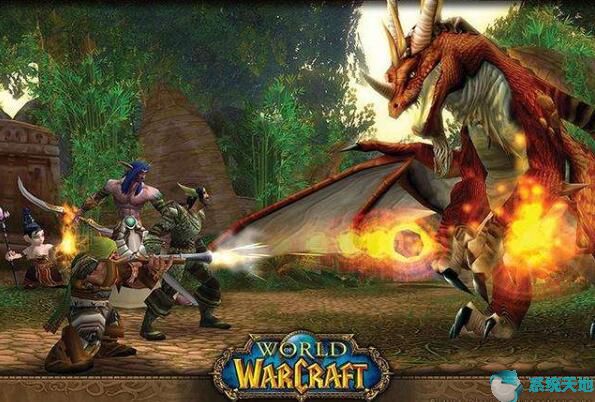日常生活中,我们经常需要用到证件照。如果我们临时需要不同背景颜色的证件照怎么办?有时候过一些不是很严格的手续,就不想花钱再拍了。
那么Photoshop如何快速改变证件照的背景色呢?使用Photoshop软件,你可以很容易地制作出你想要的照片。让我们来看看边肖的具体步骤。
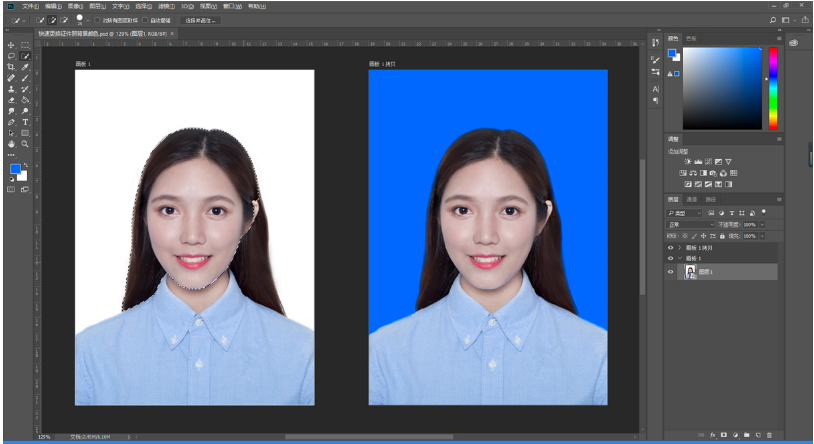
更换身份证照片背景颜色的方法
1.用photoshop打开需要改变背景色的证件照;
2.【ctrl j】复制背景图层。
3.单击选择工具-快速选择工具。
4.选择主题。
5.依次按快捷键【ctrl c】-【ctrl v】新建一个选区图层(图层二)。
6.依次点击图层1-图像-调整-替换颜色。
7.吸管工具吸收红色背景值。
8.单击[结果]并分别为rgb值输入合适的值。
9.单击“确定”,然后保存图片。
一种修改证件照片背景颜色方法
1.打开图片,按ctrl j复制图层。
2.用魔棒或钢笔把照片上的头像抠出来;抠图后,按delete删除选区;
3.ctrl d清除选区,新建图层,填充证件照背景色,调整图层顺序。
以上是边肖给大家分享的关于使用Photoshop快速更改证件照背景色的方法。感兴趣的用户可以按照上面的步骤,试一试。希望以上教程能帮到你,关注系统精彩资讯教程。